
トップページに戻る
バックギャモン
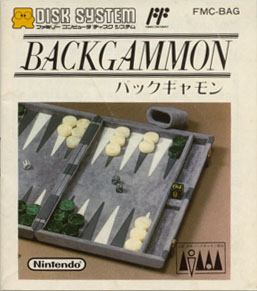
このたびは任天堂“ファミリーコンピュータTM ディスクシステム・バックギャモン(FMC-BAG)”をお買い上げいただきまして、誠にありがとうございました。
ご使用の前に取扱い方、使用上の注意等、この「取扱説明書」をよくお読みいただき、正しい使用法でご愛用ください。
なお、この「取扱説明書」は大切に保管してください。
ファミリーコンピュータにプロジェクションテレビ(スクリーン投影方式のテレビ)を接続すると残像現象(画面焼け)が生ずるため、接続しないでください。
<目次>
|
[1]ディスクカードのセット [2]ゲームの選択 [3]コントローラー各部の操作 [4]バックギャモンボード各部の名称 |
[5]ルールの説明 ■ゲームの進め方 ■駒の進め方 ■ブロックとブロット ■ベアリングオフ ■得点 ■基本点とダブル [6]取扱い注意事項 |
[1]ディスクカードのセット
| ● | ファミリーコンピュータ本体とRAMアダプタ、ディスクドライブを正しく接続し、本体のパワーをONにするとマリオとルイージが追いかけっこする画面が出ます。 出ない場合は、もう一度接続を確認してください。 |
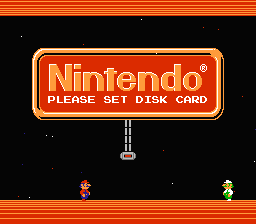 |
| ● | ディスクカードのA面を上にして、ディスクドライブにセットし、“NOW LOADING…”という画面が出た後しばらくすると、下のような画面が出ます。 |
| ||||
|
| ● | タイトル画面が出れば、ディスクカードのセットは完了です。出ない場合はもう一度セットしなおしてください。 |
[2]ゲームの選択
タイトル画面でスタートボタンを押すと、下のようなゲームセレクト画面に変わります。ゲームセレクト画面では、5つのゲームモードが選択できます。
Ⅰコントローラーの十字ボタンかセレクトボタンでカーソルを動かし、スタートボタン、もしくはAボタンで決定してください。
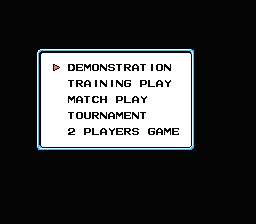 |
| ■ | DEMONSTRATION(デモンストレーション) バックギャモンのデモプレイを見ることができます。 バックギャモンの用語やルールを、デモンストレーションします。 |
| ■ | TRAINING PLAY(トレーニング プレイ) 初心者のためのコンピュータ対戦モードです。 ルールを憶えたての人が、実践形式で、ゲームの流れ・駒の進め方を憶えられるモードです。 コンピュータのレベルは、初心者用に設定してあります。 |
| ■ | MATCH PLAY(マッチ プレイ) 1人用のコンピュータ対戦モードです 5ポイントマッチ、11ポイントマッチ、およびエンドレスマッチ(得点制限なし)の、3種類のゲーム選択ができます。 ポイントマッチゲームでは、プレイヤーかコンピュータが、設定した得点に達するまで、ゲームが繰り返されます。 |
| ■ | TOURNAMENT(トーナメント) 1人用の、コンピュータ相手のトーナメントゲームです。決勝戦の前に負けてしまうと、ゲームオーバーです。ポイント設定は以下の通りです。
|
| ■ | 2PLAYERS GAME(ツープレイヤーズ ゲーム) 2人用対戦モードです 内容はMATCH PLAYと同じです。 |
[3]コントローラー各部の操作
| ※ | 2PLAYERS GAMEのときのみⅡコントローラーを使用します。 |
| 十字ボタン | 選択画面でのカーソルの移動やゲーム中、動かす駒を選択する手の移動に使用します。 |
| スタートボタン | ゲームの開始、ゲームモードの決定に使用します。 |
| セレクトボタン | カーソルの移動や、ポイントマッチゲームにおいて、プレイヤーの現在の得点を見るときに使用します 。 |
| 自分の順番になった直後 | ダイスを振った後 | 自分の駒を全て進めた後 | |
| Aボタン | ダイスを振る | 駒を進める | 自分の順番を終了する |
| Bボタン | (プレイヤーに権利があるとき) ダブルをかける |
(駒を、まだ進めていないとき) ダイスの目の選択 |
進めた駒を元に戻してやりなおす |
| (駒を1個進めたとき) 進めた駒を元に戻しやりなおす |
[4]バックギャモンボードの各部の名称
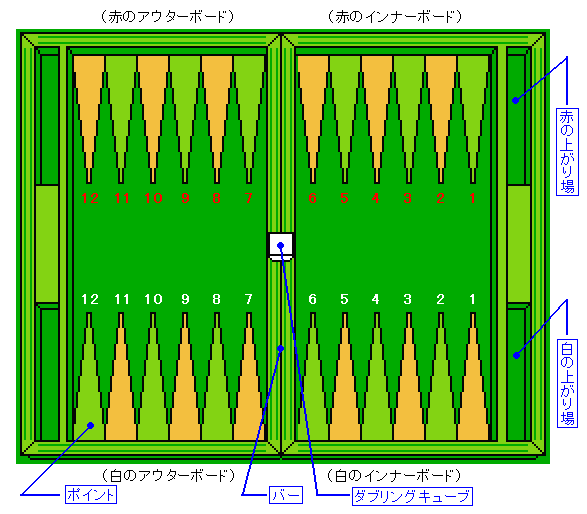 |
[5]バックギャモンのルール説明
■ゲームの進め方
(このソフトではⅠコントローラー側が常に白色の駒を使うことになります。)
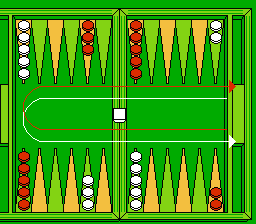 |

 が出た場合
が出た場合| (1) | 1つの駒を3つ進め、他の駒を5つ進める。 |
| (2) | 1つの駒を3つ進め、さらに5つ進める。 (先に5つ進めてから、3つ進めることも可) |

 が出た場合
が出た場合| (1) | 1つの駒を3つずつ4回進める。 |
| (2) | 1つの駒を3つずつ3回進め、他の駒を3つ進める。 |
| (3) | 2つの駒を3つずつ2回進める。 |
| (4) | 1つの駒を3つずつ2回進め、他の2つの駒を3つずつ1回進める。 |
| (5) | 4つの駒を3つずつ1回進める。 |
| ● | 相手の駒が2個以上あるポイント(これをブロックといいます。)には、駒を進めることができません。 2つの目で、1個の駒を続けて進める場合も、その中継ポイントがブロックされていたら、進めることはできません。 従って、ダイスを振っても、駒を進めることが不可能な状況が起きてきます。この場合、プレイヤーはパスをして、ダイスを振る権利を相手に譲らなければなりません。 |
| ※ | ブロックを跳び越えて進むことは可能です。 |
| ● | 駒の置いていないポイントと、自分の駒が置いてあるポイントには、自由に進むことができます。 |
| ※ | 1つのポイントに置ける駒の数に制限はありません。 |
| ● | 相手の駒が1個だけあるポイント(これをブロットといいます。)にも駒を進めることができます。 このとき、そのポイントにあった相手の駒は、バーに移動(ヒット)されます。 |
| ・ | バーに移された駒は、ダイスの目に従って、相手のインナーボードに復帰します。たとえば、 が出た場合、相手の4ポイントに駒を進めることになります。 が出た場合、相手の4ポイントに駒を進めることになります。 |
| ・ | バーに自分の駒があるとき、ダイスの目にあたるポイントが、相手の駒でブロックされている場合バーから駒を動かすことはできません。 |
| ・ | バーに自分の駒があるとき、その駒が全て相手のインナーボードに復帰しない限り、その他の自分の駒を進めることはできません。 |
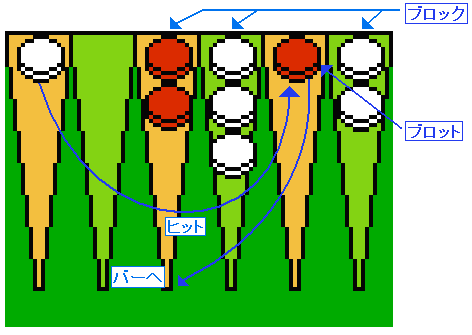 |
| ・ | ダイスの目のちょうどで上がり場に進める駒は上がりにすることができます。 |
| ・ | ダイスの目が小さくて上がりにできない駒は通常の進め方に従って、インナーボード内を前進させることができます。 |
| ・ | ダイスの目が、上がり場にちょうどで進める目よりも大きい場合、インナーボードの後方のポイントに自分の駒がないときに限り、その駒を上がりにすることができます。 |
| ※ | 当然のことながら、ベアリングオフの途中で自分の駒がバーに移されてしまうと、その駒が再び自分のインナーボードに入るまで、他の駒を上がりにすることはできません。 |
| ※ | 「■ベアリングオフ《駒の進め方の実例》・図2参照」 |
| ・ | 第1手、白  の場合、たとえば下の図1-A,Bのような駒の進め方が考えられます。 の場合、たとえば下の図1-A,Bのような駒の進め方が考えられます。
| ||||
| ・ | 下の図2で、白  の場合、 の場合、 は6ポイントに駒がなく、またその後方にも駒がありませんから、5ポイントの駒を上がりにします。 は6ポイントに駒がなく、またその後方にも駒がありませんから、5ポイントの駒を上がりにします。 は、5ポイントにいるもう1個の駒を1ポイントに進めることはできますが、3、2、1ポイントの駒を進める(上がりにする)ことはできません。 は、5ポイントにいるもう1個の駒を1ポイントに進めることはできますが、3、2、1ポイントの駒を進める(上がりにする)ことはできません。
|
| ● | REGULAR WIN(レギュラー ウイン)…(基本点×1)点 1ゲーム終了時、敗者の駒が1個以上、上がり場にある状態。 |
| ● | GAMMON(ギャモン)…(基本点×2)点 1ゲーム終了時、敗者の駒が1個も上がり場にない状態。 |
| ● | BACKGAMMON(バックギャモン)…(基本点×3)点 1ゲーム終了時、敗者の駒が1個も上がり場になくバー、もしくは勝者のインナーボードに1個以上の駒が残っている状態。 |
| ・ | ダブルは、基本点が64点になるまでできますが、同じプレイヤーが続けてダブルはできません。 |
| ・ | ダブルがかかるたびに、そのときの基本点を上に向けて、ダブルをかけられたプレイヤーの側に、ダブリングキューブ(現在の基本点を表示するためのダイス)を置きます。ダブルをかける前は、64を上に向けて、バーの真中に置いておきます。 |
| ・ | ポイントマッチゲームにおいて、一方のプレイヤーがマッチポイントに達したとき、次の1ゲームはダブルをかけることができません。(これをクロスフォードルールといいます。) |
[6]取扱い注意事項
ディスクカードは、カセットよりもずっとデリケートです。ここに書いてある注意事項をきちんと守ってあげないとゲームができなくなったりします。
ディスクカードは大切に取り扱おう
| ■ | ディスクカードの窓から見える茶色の磁気フィルム部分には、絶対に指などで直接触れないで! それから、そこを汚したり傷つけたりしないようにも気をつけよう |
| ■ | 湿気や暑さにはとっても弱い。風通しのよい涼しい場所に保管しよう。 |
| ■ | ゴミゴミしたところは大キライ! ホコリはディスクカードの大敵なのだ。 |
| ■ | 磁石を近づけると、データが消えちゃうぞ。テレビ、ラジオなども磁力があるから、近づけないでね。 |
| ■ | 踏んづけたりするのはもってのほか。いつもプラスチックのケースの中に入れておくように! |
| ディスクドライブの赤ランプがついている時は、EJECTボタンを押したり、本体の電源やRESETスイッチに手を触れちゃダメ。大きな衝撃も与えないように注意しようね。 |
| ① | イジェクトボタンを押さないでください。 |
| ② | ファミリーコンピュータ本体のRESETボタンを押さないでください。 |
| ③ | ファミリーコンピュータ本体の電源スイッチを切らないでください。 |
| エラーメッセージ | 内容と対処方法 |
| DISK SET ERR.01 |
ディスクカードを正しくセットしてください。 |
| BATTERY ERR.02 |
電圧が弱くなっています。新しい乾電池か、ACアダプタを取りつけてください。 |
| ERR.03 | ディスクカードのツメが折れています。ツメの所にテープを貼ってください。 |
| ERR.04 | 違ったメーカーのディスクカードがセットされています。 |
| ERR.05 | 違ったゲーム名のディスクカードがセットされています。 |
| ERR.06 | 違ったバージョンのディスクカードがセットされています。 |
| A.B,SIDE ERR.07 |
A面・B面を確認して指示どおりセット。 |
| ERR.08 | 違った順番のディスクカードがセットされています。 |
| ERR.20 | 許諾画面のデータが読み取れない。 |
| ERR.21~22 | ディスクカード信号が最初から読み取れない。 |
| ERR.23~25 | ディスクカードの信号が途中から読み取れない。 |
| ERR.26 | ディスクカードに正しくSAVEできない。 |
| ERR.27 | ディスクカードのデータが少しおかしくなった。 |
| ERR.28~29 | ディスクカードの信号とコンピュータの仕事の速度が合わない。 |
| ERR.30 | ディスクカードにSAVEできる残りの部分がない。 |
| ERR.31 | ディスクカードのデータ数が実際と合わない。 |
| ※ | ERR.20~40の主な原因 ●ディスクカードの磁気フィルムに汚れやキズがついている。 ●ディスクカードの信号が消えている。 ●ディスクドライブのヘッドが汚れている。 |
| ※ | ERR.20~40の場合は最寄りの任天堂へご相談ください。 |
日本バックギャモン協会監修
音楽 すぎやまこういち(日本バックギャモン協会会長)
<デモンストレーション、マッチプレイ音楽作曲>